Co zrobić, jeśli komputer wisi w systemie Windows

- 595
- 2
- Roman Pawlik
Treść
- Wirusy
- Kierowcy
- Optymalizacja
Komputer to złożony system z wieloma procesami, które nie zawsze harmonijnie działają dla dobra użytkownika. Drobne nieprawidłowe działanie lub nieostrożne podejście do urządzenia prowadzą do zawieszenia i opóźnień. Najbardziej podstawowe powody, dla których komputer lub laptop w systemie Windows mogą opóźnić lub szczelnie wyłączyć, obejmować problemy z oprogramowaniem i sprzętem. W przeciwieństwie do problemów z oprogramowaniem, sprzęt rzadko zdarza się i tylko użytkownicy ze złym montażem jakości lub stary komputer (często ze względu na niezależną kolekcję lub tanio komputera).
Najbardziej radykalnym sposobem naprawy opóźnień na komputerze jest ponowna instalacja systemu Windows. Ta metoda z pewnością rozwiąże wszystkie problemy na poziomie programu, ale jednocześnie stracisz wszystkie dane: gry, aplikacje, zdjęcia, muzyka i tak dalej. Jeśli nie jesteś na to gotowy, przejdziemy do głównych powodów, dla których komputer wisi i spróbujemy je naprawić:
- Obecność wirusów i robaków;
- Tkanina dysków systemowych;
- Przestarzałe kierowcy;
- Ważne usługi są wyłączone lub dokonuje się nieprawidłowego strojenia w BIOS;
- Słaba moc komputera.
Wirusy
Głównym problemem prowadzącym do najpoważniejszych konsekwencji jest obecność wirusów. Ich obecności towarzyszy długie ładowanie systemu, ciągłe opóźnienia i wiszące, odlot zastosowania i inne kłopoty. Antywirusy są używane do zwalczania wirusów. Jeśli jesteś niedoświadczonym użytkownikiem, wymagana jest obecność antywirusa. Zwykle są już wstępnie zainstalowane do systemu, jeśli nie jest, to zdecydowanie musisz pobrać. Najpopularniejsze antywirusy to: Avast, Dr.Web, Kaspersky Antivirus. Możesz je pobrać całkowicie za darmo na oficjalnej stronie programistów. Każdy antywirus może skanować komputer, obliczyć wirusy i niszczyć. To będzie nasz pierwszy krok do wyczyszczenia systemu. Przejdź do programu antywirusowego i uruchom pełne skanowanie. Możesz go otworzyć uruchomiono w prawym dolnym rogu, naciskając odpowiednią ikonę.
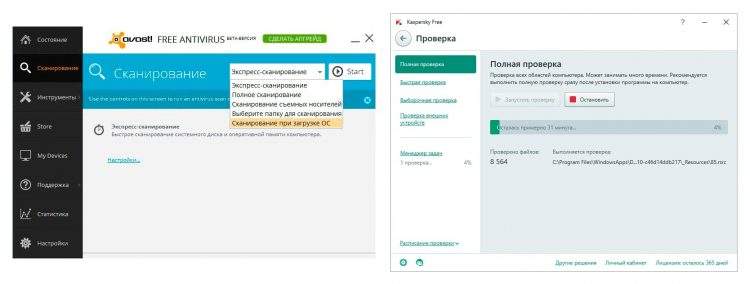
Podczas obsługi komputera na jego płytach jest dużo śmieci z resztkowych plików aplikacji, pamięci podręcznej. Zatem dysk systemowy może zatykać i wypełniać swoją rolę, a nie tak szybko, jak byśmy chcieli. Skorzystaj z usług programu CCLEALER lub IOBIT, aby wyczyścić śmieci. Te programy nie działają idealnie, ale jest to najłatwiejszy i najbezpieczniejszy sposób na usunięcie niepotrzebnych plików.

Możesz wspiąć się na C (czasami dysk D) i wyczyścić go, ale bądź czujny, ponieważ usunięcie niewłaściwych plików z pewnością wyrządzi krzywdę. Foldery, które należy wyczyścić:
- Dokumentacja. Ten folder zawiera reflektory resztkowe z zainstalowanych programów. Na przykład oszczędzanie gier i ustawień aplikacji. Poszukaj nazw już zdalnych aplikacji lub gier w dokumentach i możesz usunąć te foldery.
- Pliki programów. Folder z zainstalowanymi programami. Poszukaj również nazw niepotrzebnych aplikacji i usuń ich foldery.
- W folderze Windows możesz wyczyścić czcionki znajdujące się w „Czcionkach”. Jeśli nie używasz czcionek, usuń wszystkie nieznane. System nie pozwoli ci zniszczyć czcionek, które są już używane, aby ich usunięcie nie boli radykalnie.
- Aby uzyskać dostęp do następnego folderu, najłatwiej jest napisać „%appData%” w wyszukiwaniu. To jest folder roamingowy. Przechowuje również pliki trzeciej części z aplikacji, które można usunąć.
- Przy takich manipulacjach dysk systemowy zostanie oczyszczony o około 30% w zależności od liczby wcześniej ustawionych plików EXE. Może to zapobiec przyczynom zamrażania komputera.
Kierowcy
Sterowniki są ważnym elementem każdego komputera. Muszą być regularnie aktualizowane, aby nowe aplikacje i gry działały poprawnie. Łatwo to zrobić, istnieją dwie ścieżki światła: standardowa metoda ponownej instalacji i aktualizacji za pośrednictwem trzeciej aplikacji. Po pobraniu programu wzmacniacza sterownika, uruchom go i włącz skan, po czym sterownik jest aktualizowany. Jeśli pobierasz program, nie jest powodem, wówczas przechodzimy do menedżera urządzeń. Aby to zrobić, musisz zrobić:
- Otwórz panel sterowania przez Start (zapisz w wyszukiwaniu lub kliknij odpowiedni przycisk);
- Wybierz kategorię „Małe ikony” w prawym górnym rogu i wśród listy usług Znajdź menedżera urządzeń.
Inny sposób: w Start -Up Napisz „Aktualizowanie sterowników urządzeń” i otwórz.
W wyświetlonym oknie znajdujemy „Adaptery wideo” i klikamy strzałkę. Po pojawieniu się adaptera wideo kliknij go za pomocą odpowiedniego przycisku myszy i wybierz „Właściwości”, a następnie u góry „sterownika”. Pozostaje tylko instalacja nowej wersji sterownika, można to wykonać automatycznie lub ręcznie. Kliknij „Aktualizuj ...” i wybierz, gdzie uzyskać nową wersję: Aby znaleźć z Internetu automatycznie lub zabrać z komputera. Kliknij automatyczne wyszukiwanie, a następnie sam Windows znajdzie żądany sterownik i zainstaluj lub znajdzie go w Internecie, pobierz i wskazuje ścieżkę do niego w tym samym menu. To wszystko.
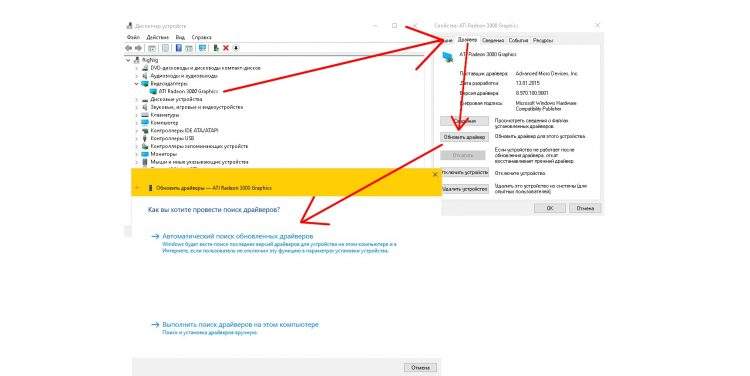
Optymalizacja
Jeśli masz pewność, że komputer jest czysty, a sterowniki są aktualizowane, wówczas materia ma słabą moc. Aby zoptymalizować, możesz podjąć kilka działań. Nie zrobią komputera Superman, ale będą w stanie usunąć opóźnienia w prostych aplikacjach.
Jeśli komputer zamarznie kilka minut po włączeniu, oznacza to, że pamięć jest zatkana za pomocą procesów automatycznego ładowania. Wszystkie działania optymalizacyjne są łatwo wykonywane za pomocą menu konfiguracji systemu. Aby się tym zająć, piszemy do premiery „Msconfig” i przechodzimy do sekcji.
Pierwszy krok: wyłącz niepotrzebne usługi. Dowiedz się w Internecie o każdym z nich i zdecyduj, który warto się wyłączyć, a co nie. Aby wyłączyć, wykonaj pole wyboru naprzeciwko usługi i kliknij „Zastosuj”.
Drugi krok: Wyłącz aplikacje z automatycznego uruchamiania, otwórz sekcję „Automobile”, a także usuń znaki kontrolne. Idealnie należy wyłączyć wszystkie aplikacje z obciążenia magistrali, a następnie komputer zostanie uruchomiony znacznie szybciej i będzie działać szybciej.
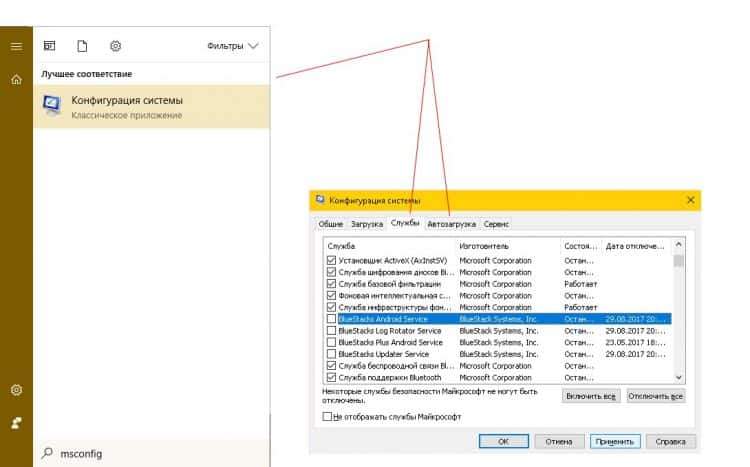
Następujące manipulacje zostaną wykonane w parametrach prędkości. Aby się tym zająć, piszemy w wyszukiwaniu „System” lub klikamy mój komputer na komputerze z prawym przyciskiem myszy i wybieramy „Właściwości”, a następnie w lewym menu klikamy „Dodatkowe parametry systemu”.
Trzeci krok: Usuwamy niepotrzebne efekty i konfigurujemy plik wahania. W oknie „Właściwości systemowe” szukamy działu „prędkości” i klikamy „parametry”. Wszystkie efekty wizualne powinny być tutaj wyłączone. Następnie poruszamy się na górze do „Dodatkowo” i „Zmieniamy”. W tym menu konfigurowany jest plik wizualny, który dodaje pamięć w przypadku braku. Aby wykonać następujące działania, dowiedz się, ile pamięci RAM w właściwościach komputera. Jeśli pamięć RAM wynosi 3 GB i więcej, lepiej usunąć pompowanie w celu optymalizacji. Aby to zrobić, wybierz dysk w tym samym menu, a następnie „bez pliku stosu” i połóż „ustaw”. Jeśli pamięć RAM jest mniejsza niż 3 GB, ustawiamy te same manipulacje „wskaż rozmiar” i piszemy do zalecanego rozmiaru „wielkości źródła” i „maksymalnego rozmiaru”, co jest wskazane poniżej pod pretekstem „zalecanego”. Nawiasem mówiąc, zainstaluj plik swingowy nie na dysku C, ale na dysku. Możesz wybrać dysk powyżej. Wkładamy numer i tam i tam, kliknij „Ustaw”, a następnie „OK” i „Zastosuj”.
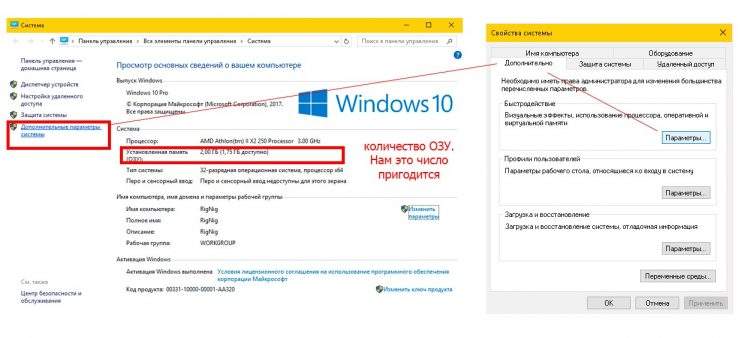
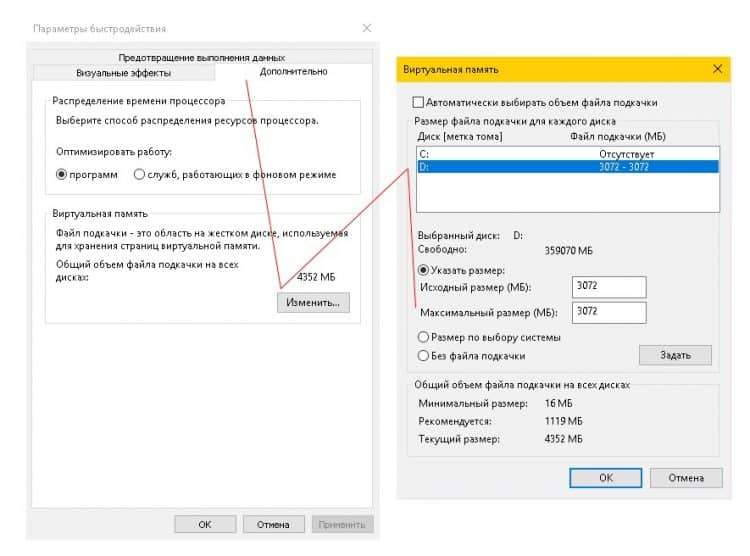
Ostatni czwarty krok: optymalizacja rabatów i fragmentacja. Otwórz mój komputer i kliknij dowolny dysk za pomocą odpowiedniego przycisku myszy i wybierz „Właściwości”, a następnie „Service” i „Optymalizuj”. W oknie, które się otwiera, wybierz jeden z dysków i kliknij „Optymalizuj”. Wtedy rozpocznie się defragmentacja, która może trwać bardzo długo. W tej chwili skonfigurujemy automatyczną optymalizację. Natychmiast naciskam „parametry” i włączam automatyczną fragmentację. Zalecamy wprowadzenie cotygodniowej procedury.
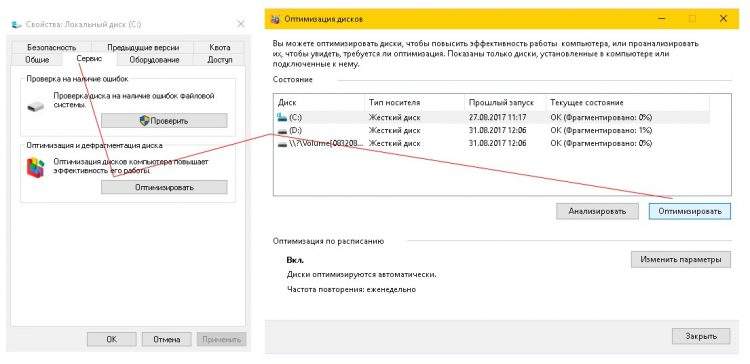
Kiedy problemy z oprogramowaniem się skończyły, niektórzy zadają pytanie: „Dlaczego komputer wisi nawet po wyczyszczeniu i optymalizacji?". Tak więc sprawa jest w gruczołku. Wśród problemów z systemem może istnieć zakurzanie procesora, nieprawidłowe ustawienie BIOSA, których nie można naprawić programowo, przegrzanie, rozkład i tym podobne. Wraz z pojawieniem się takich problemów komputer czasami wisi ciasno lub wcale nie włącza. Te problemy występują szczególnie w starych komputerach. Bardzo ryzykowne jest ich naprawienie, ponieważ jednostka systemowa jest dużą konstrukcją z małymi częściami, które są trudne do złożenia z powrotem. Aby rozwiązać takie problemy, lepiej zadzwonić do mistrza lub zobaczyć kursy internetowe.
- « AMOLED, OLED, IPS, TFT itp.D. Jak różnią się wyświetlacze tych typów i co jest lepsze
- Diode PCH, co to jest i jaka powinna to mieć temperatura. Dlaczego przegrzanie PCH i jest niebezpieczne »

